קבלת הלוח היא אחת מהיותרלא העריכו דברים במערכות הפעלה מודרניות. בעזרתו כל אחד יכול להעתיק מידע ממקום אחד, לאחסן אותו לזמן קצר ולהעביר אותו למקום אחר. ובכל זאת, למדהים ככל שלוחי קליפים, ישנם המון שיפורים הדרושים בכדי שיהיה מושלם, למשל, היכולת לשמור יותר מפריט אחד, או דרך לחפש את היסטוריית הלוח.
כאן נכנס לעל אינדיקטור. המטרה העיקרית של הכלי הזה היא לשפר את הלוח ב- Linux ולהפוך אותו כך שמה שמשתמשים שומרים בלוח לא ילך לאיבוד.
הערה: כדי להשתמש בעלון אינדיקטור תצטרך Ubuntu, Debian או את היכולת להוריד את קוד המקור ולהפעיל אותו באמצעות Git.
אובונטו
התקנת עלון אינדיקטורים היא קלה למדי עבור משתמשי אובונטו מכיוון שהיא מופצת באמצעות PPA. כדי לאפשר מקור תוכנה זה, הזן את הפקודה הבאה:
הערה: נראה כי לאובונטו 18.04 עדיין קיימת תמיכה ב- PPA זה. עם זאת, נראה כי כל הגרסאות האחרות של אובונטו עובדות טוב.
sudo add-apt-repository ppa:1047481448-2/sergkolo
כעת, כאשר ה- PPA של Sergkolo מופעל באובונטו, תצטרך להריץ את ה- עדכון פקודה לרענן את מקורות התוכנה של אובונטו.
sudo apt update
בדרך כלל, הפעלת עדכון הפקודה מאפשרת למשתמש לדעת על עדכוני תוכנה שצריך להתקין. אם אתה רואה התראות על שדרוגים בהמתנה, התקן אותן לפני שתמשיך בתהליך ההתקנה.
sudo apt upgrade -y
לבסוף, התקן את האפליקציה עלון אינדיקטור עם:
sudo apt install indicator-bulletin
צריך להסיר את התקנת התוכנה? רוץ מתאים להסיר.
sudo apt remove indicator-bulletin --purge
דביאן
למשתמשי Debian אין בעיה להריץ את ה-תוכנת עלון אינדיקטור לאחר התקנתה. למרבה הצער, אין מאגר תוכנה ייעודי לשימוש. מכיוון שדביאן ואובונטו PPA אינם פועלים טוב יחד, הדבר הטוב ביותר יהיה לאוהדי דביאן להוריד להוריד קובץ חבילה.
במדריך זה בחנו את אובונטו 16.04 (Xeinal) חבילה וגילתה שהיא עובדת ללא רבב על Debian Stable 9.4. לא בדקנו את זה לא יציב ובדיקה. כדי להשיג את החבילה, הורד אותה מ- Launchpad באמצעות ווגט כלי.
wget https://launchpad.net/~1047481448-2/+archive/ubuntu/sergkolo/+files/indicator-bulletin_0.1-0~201703080331~ubuntu16.04.1_all.deb
הקפד לשנות את שם קובץ החבילה למשהו יותר נוח לכתוב בטרמינל:
mv indicator-bulletin_0.1-0~201703080331~ubuntu16.04.1_all.deb indicator-bulletin.deb
עם כל מה שדאג, הגיע הזמן להתחיל להתקין את התוכנה. בשורת המסוף, השתמש ב- dpkg פקודה לבשר לדביאן להתקין את עלון המחוון.
sudo dpkg -i indicator-bulletin.deb
במהלך התקנת עלון האינדיקטורים עשויים להתרחש כמה חריגות בתלות. כדי לתקן את זה, הרץ את ה- להתקין apt פקודה.
sudo apt install -f
לינוקסים אחרים באמצעות קוד מקור
בדרך כלל, רוב לינוקס המיינסטריםלהפצות יהיו חבילות זמינות להתקנה. למרבה הצער, מכל סיבה שהיא, בעלון אינדיקטור מכיל רק הוראות התקנה קלות לאובונטו ולדביאן.
אם אתה מחפש להריץ תוכנה זו ב- Arch Linux, Fedora, OpenSUSE וכו ', תצטרך להוריד את הקוד מ- Github במקום זאת. כדי להתחיל, התקן את חבילת Git.
אם מערכת ההפעלה שלך אינה מופיעה בהמשך, התקן את Git על ידי חיפוש "git" בכלי ניהול החבילות של מערכת ההפעלה שלך.
הערה: המפתח אינו מתווה תלות נדרשת לעלון אינדיקטורים. השתמש על אחריותך בלבד!
קשת לינוקס
sudo pacman -S git
פדורה
sudo dnf install git
OpenSUSE
sudo zypper install git
כאשר מותקן Git, השתמש בו כדי להוריד את קוד המקור העדכני ביותר עבור עלון אינדיקטור והניח אותו במחשב האישי שלך.
git clone https://github.com/SergKolo/indicator-bulletin.git
אין צורך להכין תוכנה זו. במקום זאת, צריך להיות פשוט להפעיל את התוכנית ישירות. להפעלת עלון אינדיקטור, פתחו חלון מסוף ו- CD לתיקיית קוד המקור.
cd ~/indicator-bulletin
באמצעות צ'מוד, עדכן את הרשאות הקבצים.
sudo chmod +x *
בשלב הבא, העבירו את קובץ הקיצור לשולחן העבודה (להפעלה קלה).
mv indicator-bulletin.desktop ~/Desktop
בנוסף, הכינו עותק של קובץ שולחן העבודה והניחו אותו ~ / .config / autostart, אם תרצה שהוא יפעיל אוטומטית כשתתחבר.
cp ~/Desktop/indicator-bulletin.desktop ~/.config/autostart/
שימוש בעלון אינדיקטור
התחל עלון מחוון. כשהוא מתחיל, עליו להתחיל להתחיל לגשת ולשמור כל מה שהיה לך בלוח שלך.
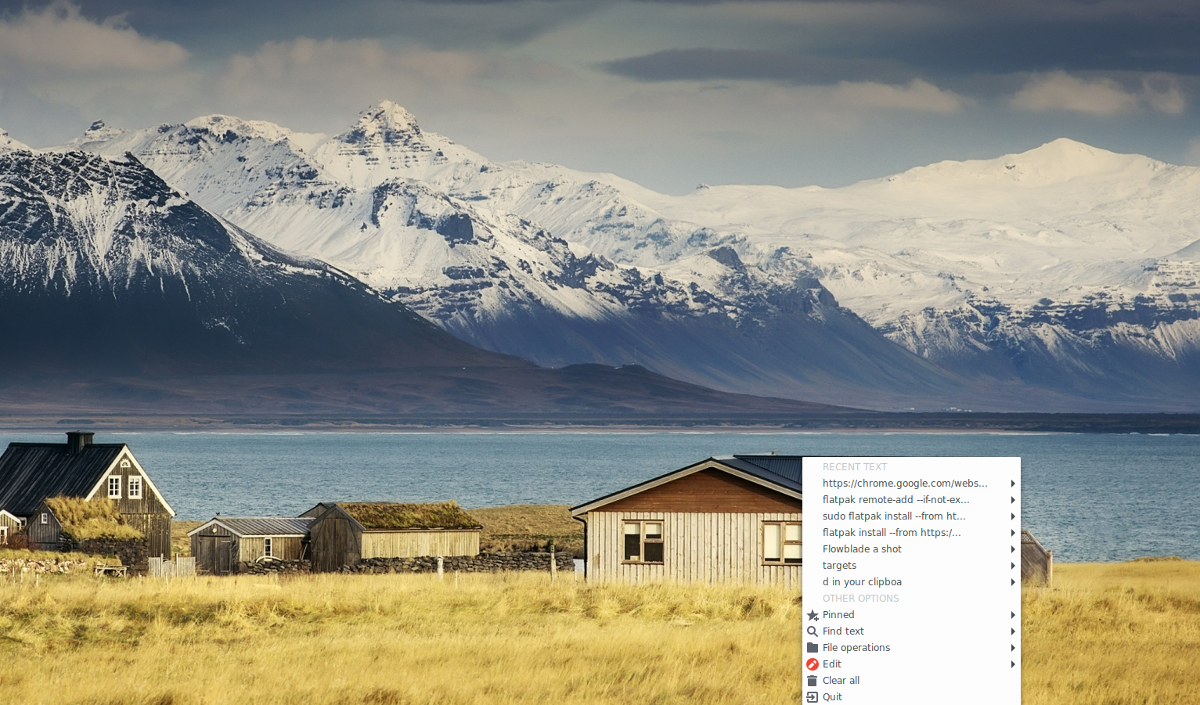
לשימוש, מצא פיסת טקסט, לחץ על מקום כלשהו ולחץ על "העתק". לאחר שנבחר באפשרות "העתק" הטקסט יופיע באופן מיידי בעלון אינדיקטור. מכאן תוכל לראות את זה באפליקציה.
פריטי הצמדה
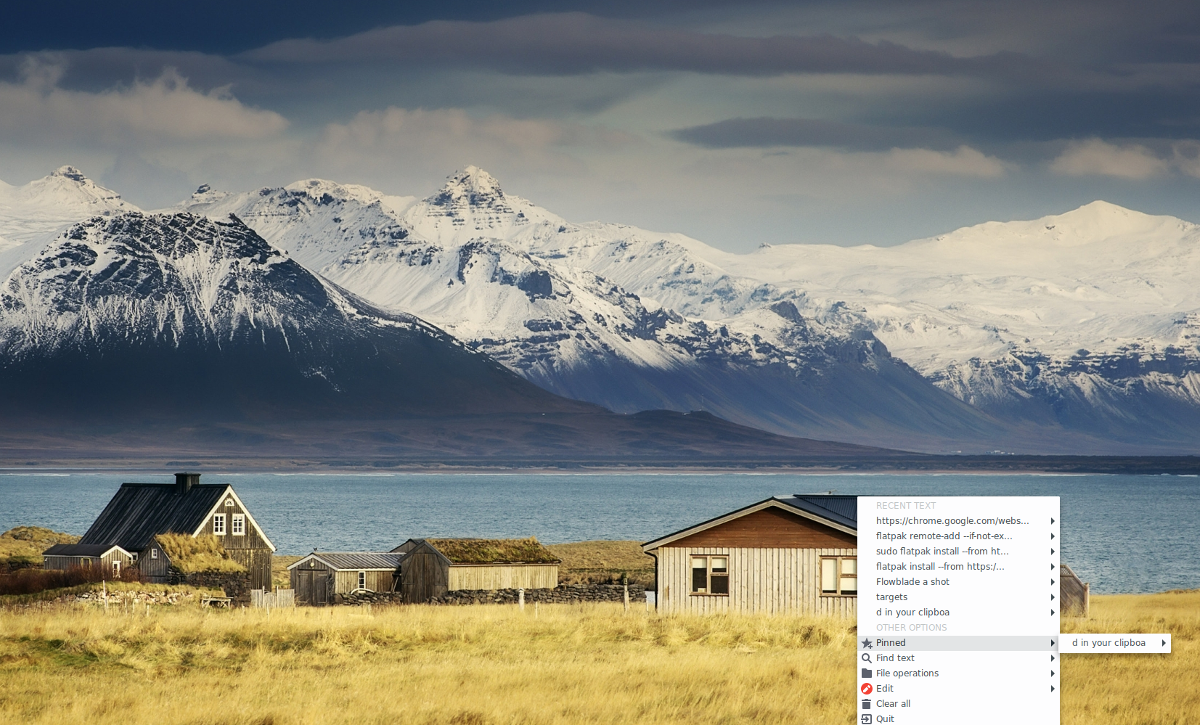
עלון אינדיקטור מאפשר למשתמשים להיות מועדפים או "להצמיד"פריטים בהיסטוריית הלוח לגישה מהירה. אם שמרת משהו באמצעות האפליקציה שאליה אתה רוצה גישה נוחה, מצא אותו ברשימה וברחף עליו כדי להציג את תפריט ההגדרות. לאחר מכן, בחר "הוסף להצמיד."
לאחר הצמדתו, הפריט יהיה גלוי בתפריט "מוצמד".
חיפוש בלוח
אחד היתרונות של שיש משופרהלוח הוא פונקציית חיפוש. אם שמרת משהו בעלון אינדיקטור למועד מאוחר יותר אך לא הצלחת למצוא אותו ואינך רוצה לגלול בעשרות פריטים, לחץ על "אפשרות למצוא טקסט."
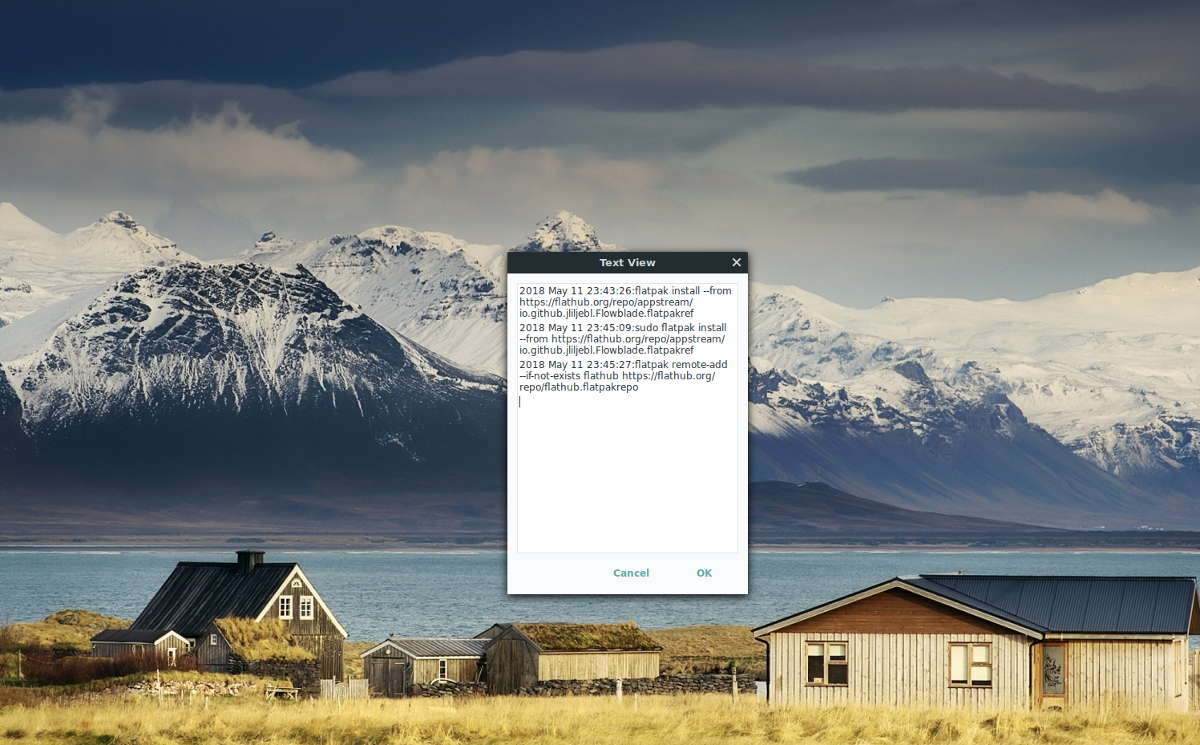
בתוך תפריט "מצא טקסט", הזן מונח חיפוש, ופריט הלוח הרצוי אמור להופיע!













הערות